多光标编辑可高效重命名变量、跨行插入内容、排除式修改及结合正则批量处理,大幅提升编码效率。
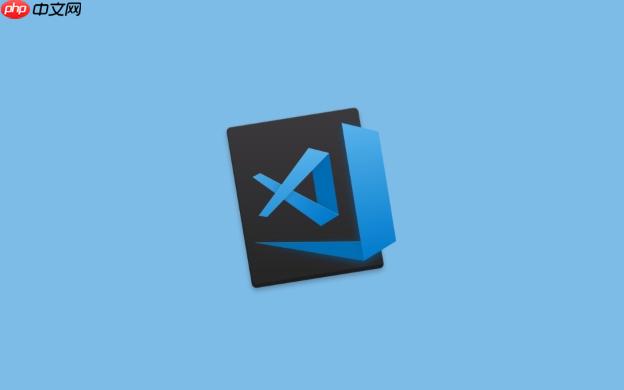
VSCode 的多光标功能远不止简单的批量编辑。合理使用,能大幅提升编码效率,甚至实现一些看似“神奇”的操作。
当你想同时修改多个相同名称的变量时,可以使用 Ctrl+D(Windows/Linux)或 Cmd+D(Mac) 逐个选中下一个相同词。连续按几次就能在多个位置插入光标,然后统一修改。
更高效的是结合 Ctrl+F2(Windows/Linux)或 Cmd+F2(Mac),它会一次性选中当前文档中所有与选中词相同的实例,适合重构局部变量名。
按住 Alt(Windows/Linux)或 Option(Mac) 并拖动鼠标,可垂直创建多个光标。这个操作非常适合在多行开头或中间插入相同前缀。
比如你有一组 JSON 字段,想统一加上引号或注释标记:
有时你想修改“除了某几处之外”的所有相同词。先用 Ctrl+D 或 F2 全选,然后按住 Ctrl 并点击不想修改的位置,取消该处光标。
这样就能实现“全文件替换但保留特定实例”的精细控制,比正则替换更直观。
在“查找”面板中启用正则模式,搜索如 \b\d+\b 匹配所有数字,点击“选择所有匹配项”按钮(或 Alt+Enter),即可在所有匹配位置同时编辑。
比如将一组数字全部加引号,只需一次输入即可完成。
以上就是VSCode的多光标功能除了批量编辑,还能实现哪些意想不到的高级操作?的详细内容,更多请关注php中文网其它相关文章!

每个人都需要一台速度更快、更稳定的 PC。随着时间的推移,垃圾文件、旧注册表数据和不必要的后台进程会占用资源并降低性能。幸运的是,许多工具可以让 Windows 保持平稳运行。

Copyright 2014-2025 https://www.php.cn/ All Rights Reserved | php.cn | 湘ICP备2023035733号